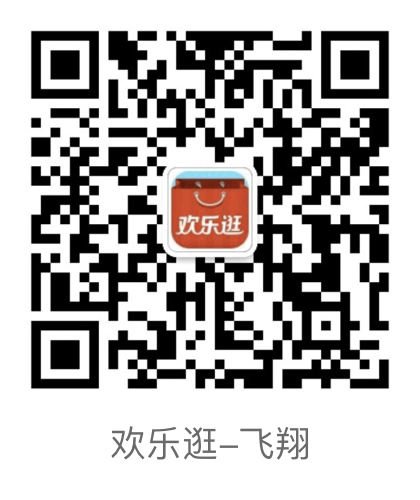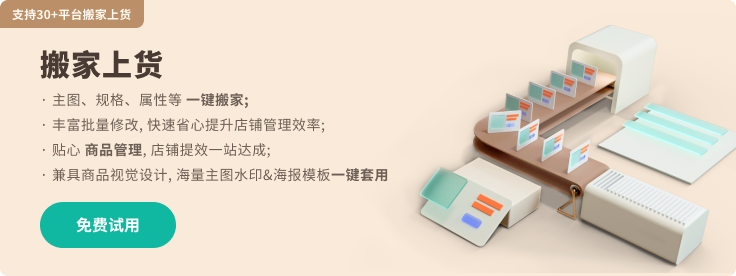【产品简介】
欢乐逛商品 是一款针对拼多多平台,主打视觉设计的商品优化软件,提供高效专业的图片处理工具,和海量精美图标模板素材。
【功能简介】
不会ps也能轻松做海报,操作简单容易上手,海量海报模板,风格各异
海报可以用于店内装饰和宣传用途,激发起买家的兴趣及注意力
同时可批量投放到宝贝描述中提升商品管理效率
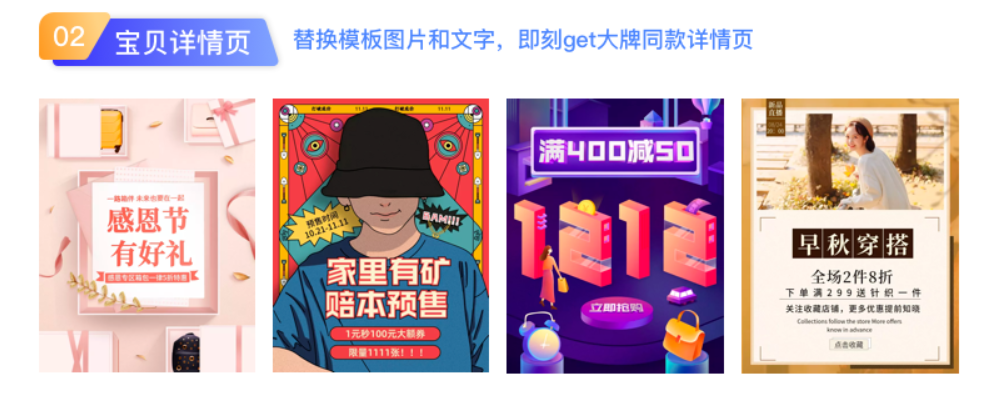
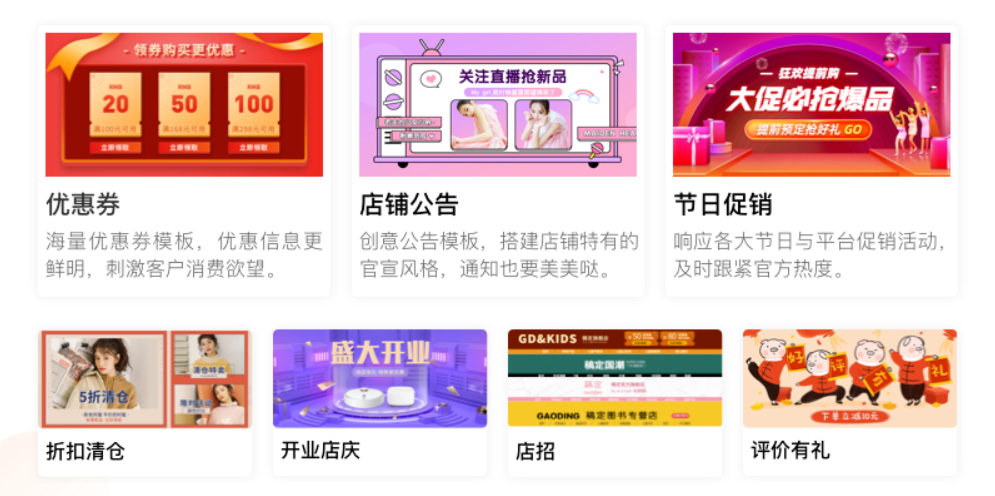
【设置步骤】
0.订购软件
拼多多服务市场搜索欢乐逛,或者点击订购欢乐逛
1. 进入商品详情图功能

2. 选择模板
可根据用途、行业、板式、颜色、风格或关键词等方式筛选模板
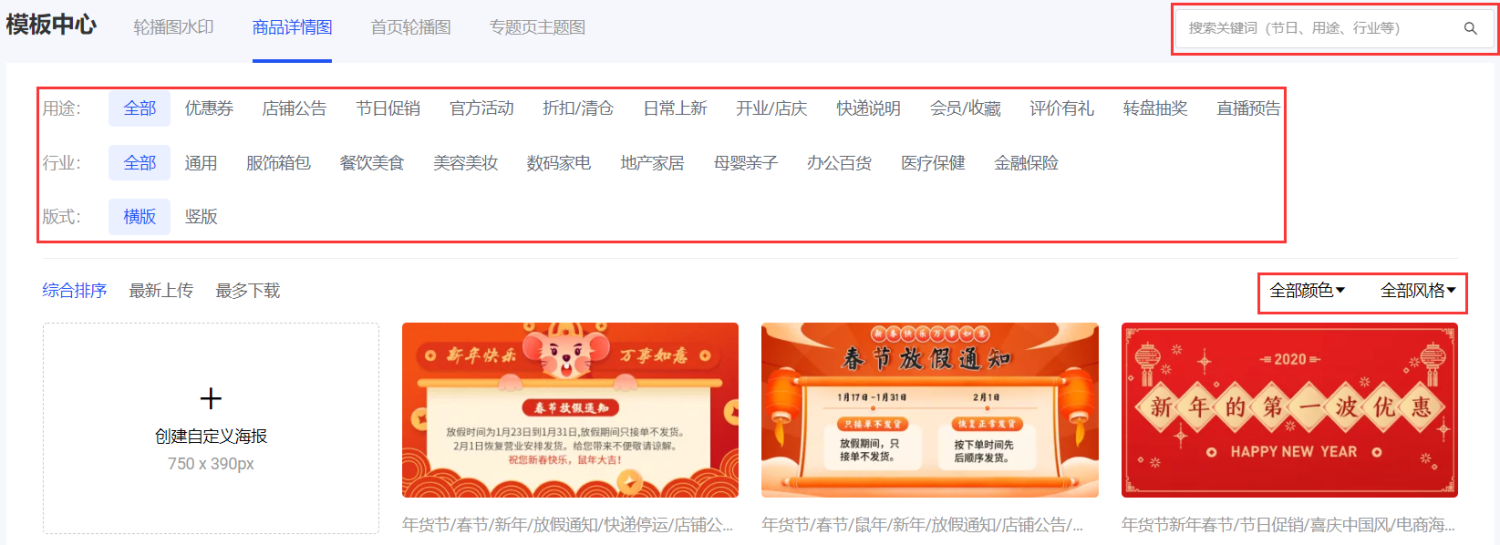
3. 编辑设计海报模板内容
点击海报直接进入编辑模式,可根据自己的喜好对海报里的图片、文字、排版、布局进行修改。
3.1 修改文字
双击文本,可进入文字编辑模式,您可以通过右边的工具栏对文字进行字体大小、字体样式、颜色等修改。如果需要旋转文字的角度,可以鼠标点住文本框下面的旋转符号向左或向右移动鼠标来旋转文字角度。
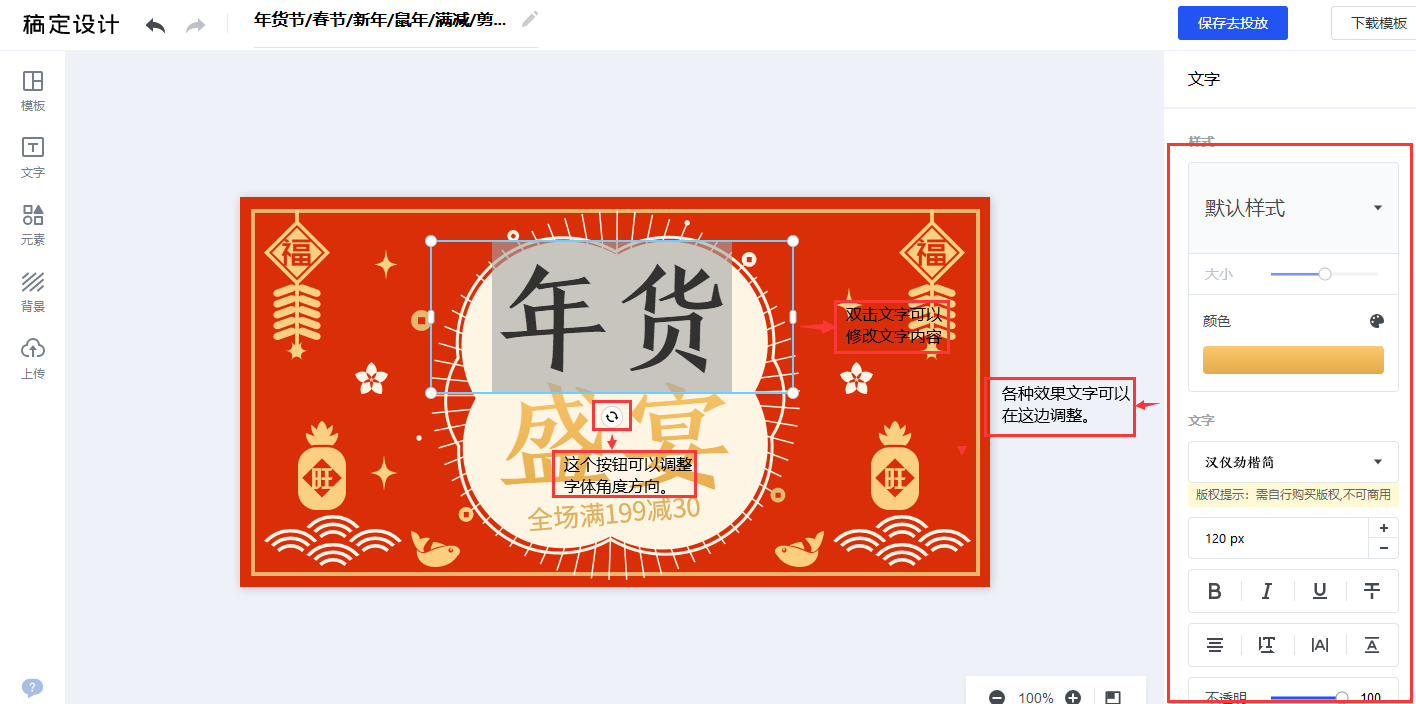
3.2 修改图片
选中图片,可以对图片进行编辑,工具栏的操作包括抠图、替换、剪裁、透明度跳转、翻转等功能。
如需要放大或缩小图片,可鼠标点住图片四个角的小方块拖动鼠标来放大或缩小。旋转图片角度同旋转文字操作一样,点住旋转按钮移动鼠标。
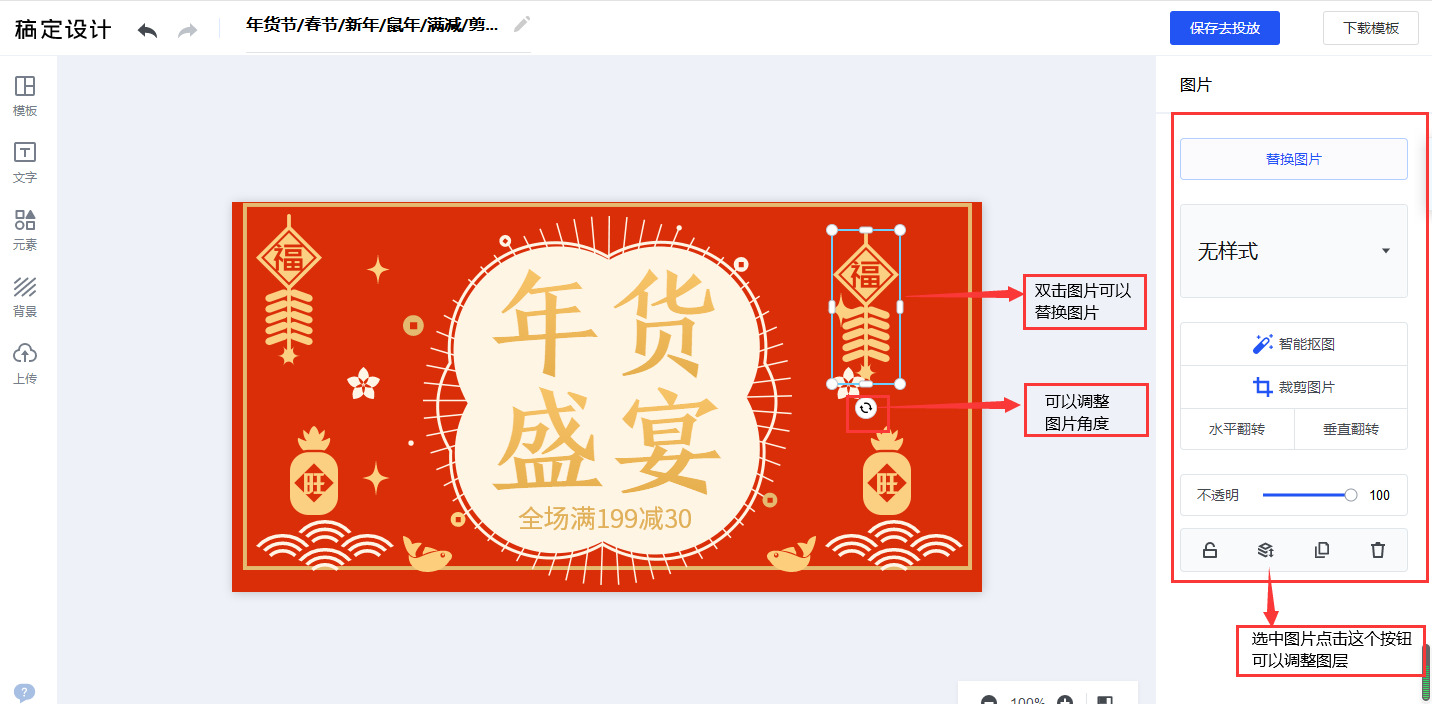
3.3上传图片和贴图
在左边的菜单栏的贴图菜单里,我们准备了大量设计好的元素供您自定义设计使用,点击图标就会出现在海报中,就可以进行编辑。
同时也可以点击左侧菜单的“上传”来上传自己的图片作为素材来加入海报的编辑中
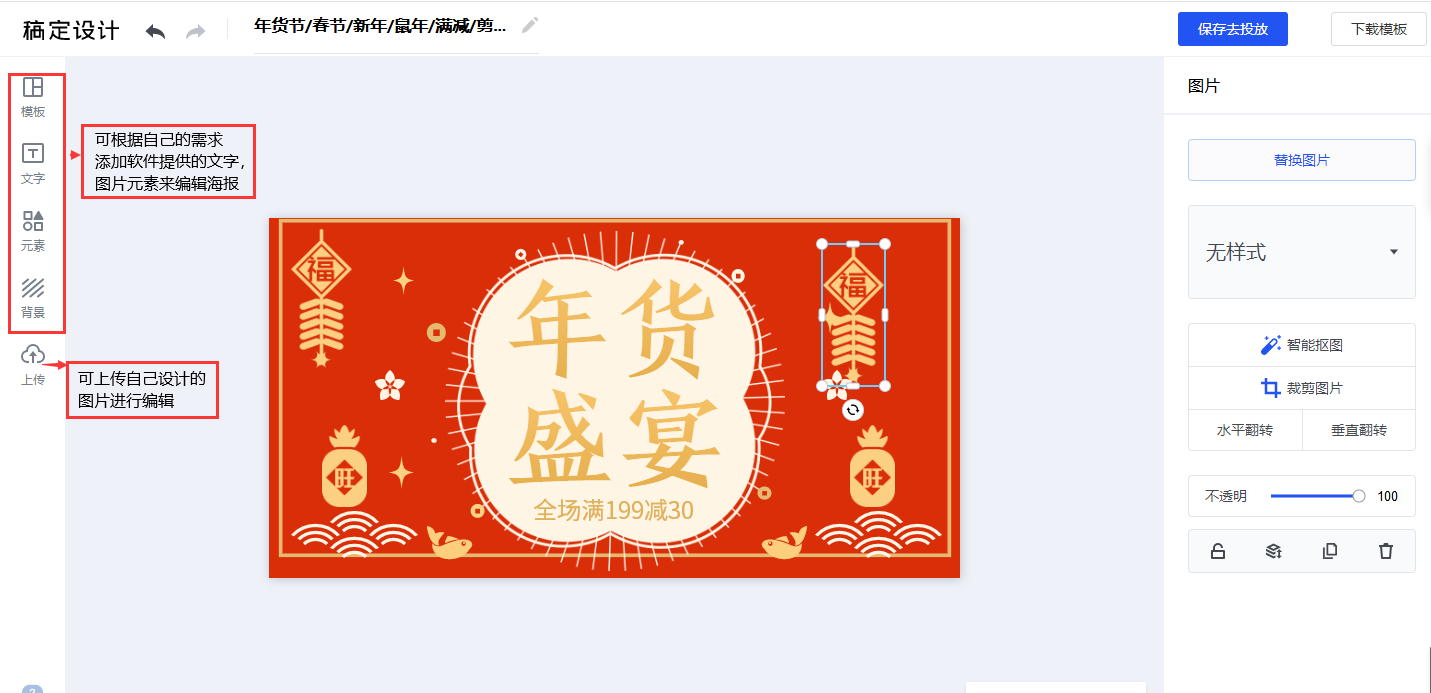
3.4保存海报
点击保存之后,点击【快去投放】后页面成功跳转至【投放宝贝详情】页面。
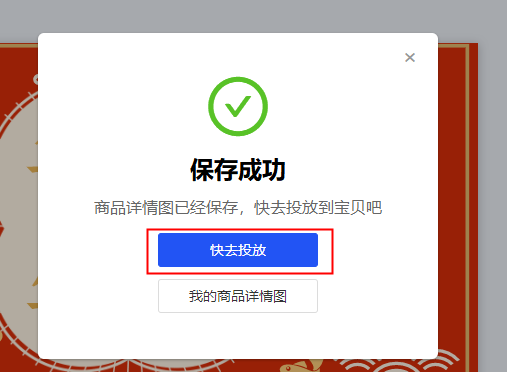
4. 投放模板
4.1 活动设置
活动名称:用户软件内辨别素材,方便管理
投放位置:可选择投放到详情页第一张或详情页最后一张
投放时长:可选择不限时长投放或自定义设置投放时间
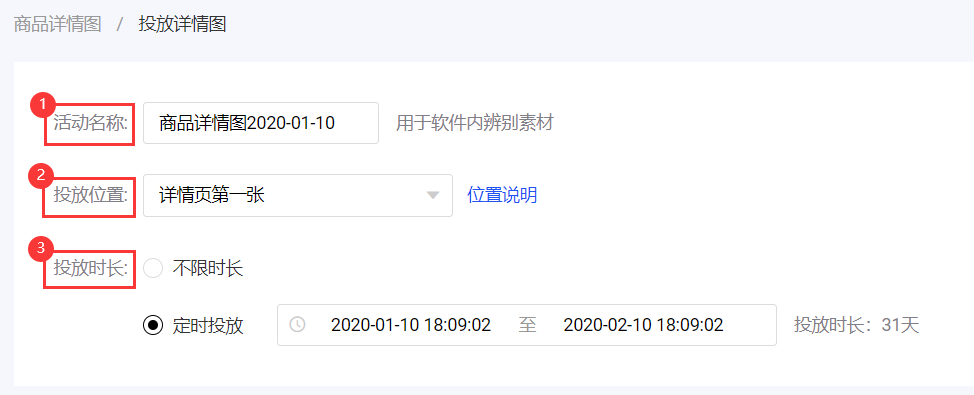
4.2 选择宝贝
可筛选或搜索店铺宝贝,单选或全选宝贝
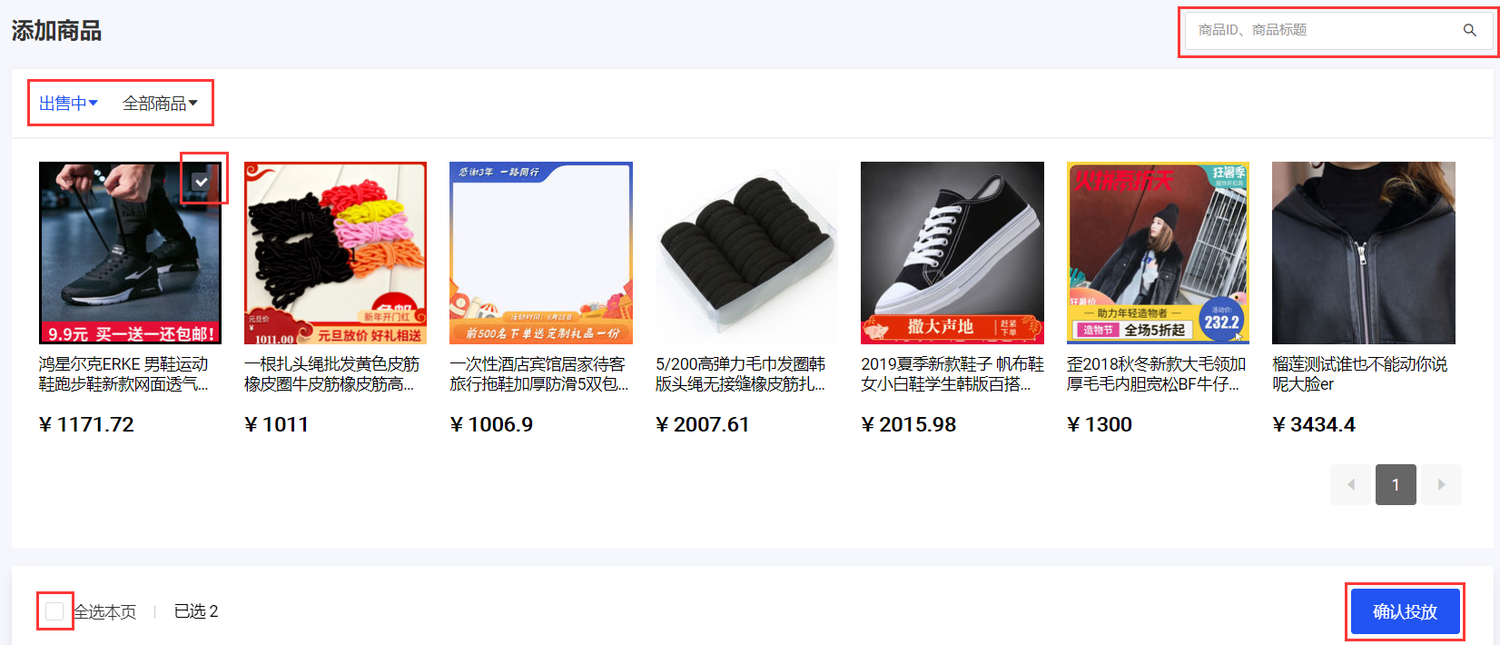
4.3 确认投放
点击右下角【确认投放】完成投放步骤
5. 投放管理
投放管理页面,可对投放中及已结束投放模板活动进行管理
● 投放中
修改素材:可在活动基础上修改素材替换原来模板投放内容
宝贝管理:可对活动中宝贝进行管理,如添加商品、退出投放
结束投放:结束当前投放模板
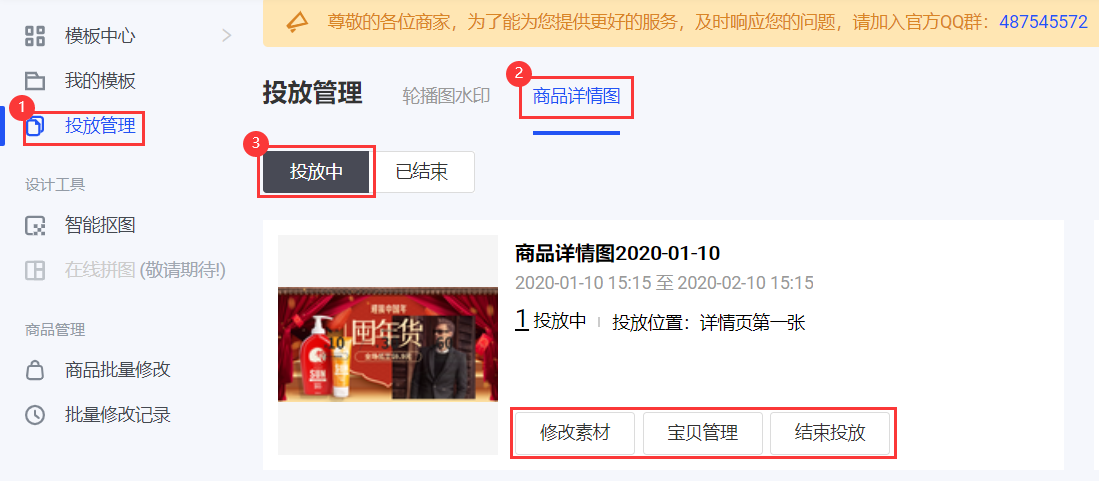
● 已结束
重新投放:在原有模板基础上修改重新进行投放
删除活动:删除整个图标投放记录
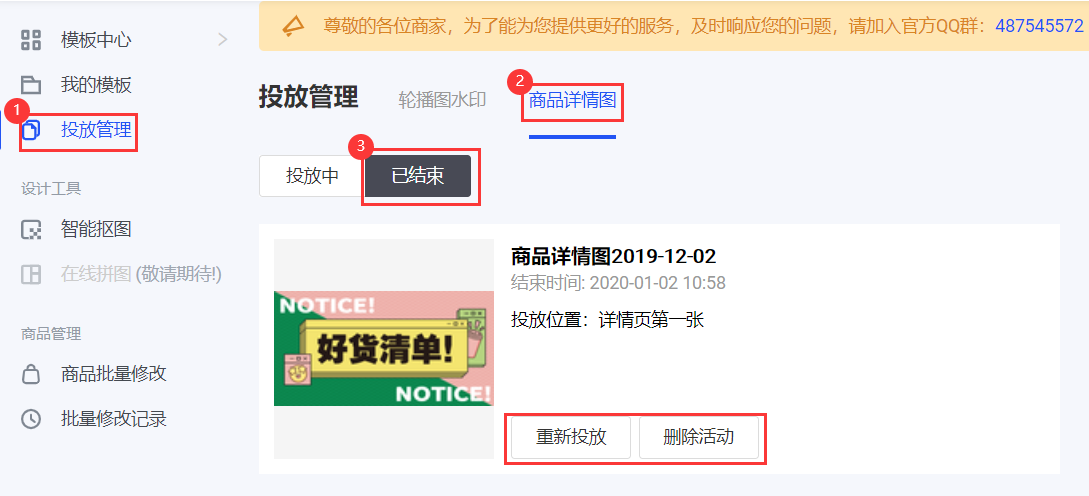
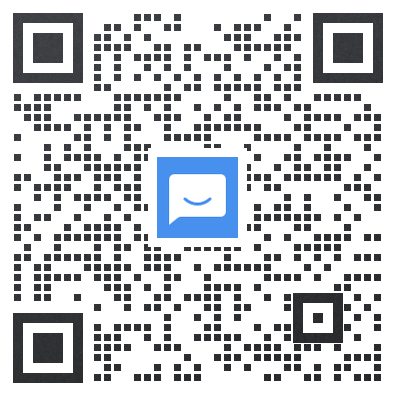 微信客服
微信客服
 关注公众号
关注公众号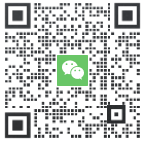 微信客服
微信客服